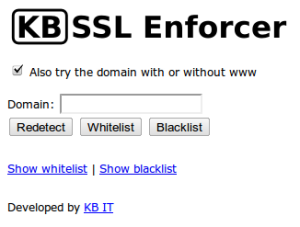Bien. Hasta ahora hemos visto como hacernos superusuarios de Android y como podemos eliminar las aplicaciones instaladas de fábrica. Pero ¿para qué quiere la gente un smartphone? De antemano aviso que esta entrada es una opinión muy personal mía.
En mi caso, tengo dos smartphone: un HTC Diamond con la ROM BsB Hybrid de Makaveral y un HTC Hero con la ROM Defiance-Eris con Android 2.1. El primero de ellos lo uso para el trabajo (Exchange, ActiveSync y teléfonos internos) y el segundo es mi móvil personal. Los primeros días me imaginé que era un juguete (el HTC Hero) y sólo hice que instalar juegos y aplicaciones que eran «la ostia de chulas» pero que no me servían para nada. Entonces le hice un reset total, reinstalé la ROM y me propuse instalar aquello que sabía que iba a utilizar. Voy a explicaros las preguntas que me hice a mi mismo para saber cuales eran mis necesidades.
¿Para que quiero un smartphone?
La pregunta es sencilla y directa. Si lo quieres para jugar, en mi opinión deberías escoger plataforma Apple con su iPhone y su multitud de juegos con unos gráficos fantásticamente buenos. En Android también hay juegos y aplicaciones para tener una productividad 0 pero en mi opinión, Android sigue siendo un OS más serio que el iOS. Otra razón para elegir un smartphone sería porqué quieres estar al 100% conectado a la Red o tener la opción de conectarte y gestionar tus correos, Twitters, mensajes en el muro de Facebook o Tuenti, etcétera … o simplemente por el placer de tener uno.
¿Qué aplicaciones necesito?
En mi caso uso Android para estar conectado a la Red. Sólo tengo un juego instalado para esos momentos de espera pero casi nunca lo uso puesto que procuro aprovechar el tiempo siempre que me es posible. Hay multitud de aplicaciones en el Maket y fuera de él que son gratis o de pago para los más variopintos usos. Esta es una de las mayores ventajas de Android: tienes una enorme oferta de aplicaciones gartis sin la necesidad de jailbreackear el dispositivo. Como es normal, hay gustos para todo y en mi caso me centraré en aplicaciones que considero útiles y productivas 🙂
Imprescindibles
A diferencia de los OS basados en Windows (mi HTC Diamond por ejemplo) lo que hago es descargar un fichero *.cab, lo grabo en el almacenamiento interno y lo instalo. En Android este proceso es muchísimo más sencillo. Como ya he dicho, disponemos del Market para descargar aplicaciones pero también dispones de varias páginas web donde encontrar aplicaciones pero no hace falta descargarlas en el Pc, pasarlas al móvil e instalarlas. Todo es mucho más automatizado.
Primero nos descargamos un lector de Códigos QR des de el Market. Os recomiendo ShopSavy. Una vez instalado, tan solo deberéis ir a la web www.androlib.com y empezar a buscar aplicaciones. En mi caso y las que considero imprescindibles en todo buen Android que se precie son:
Continuar leyendo «Android y tu, Parte III: Aplicaciones en Android»